Bijgewerkt april 2024: Stop met het krijgen van foutmeldingen en vertraag uw systeem met onze optimalisatietool. Haal het nu bij deze link
- Download en installeer de reparatietool hier.
- Laat het uw computer scannen.
- De tool zal dan repareer je computer.
Bij het installeren van updates voor hun computers via Windows update, meldden veel gebruikers een enkele update - een definitie-update voor Windows Defender - als een fout, met foutcode 800106ba in verband met het probleem. Definitie-updates van Windows Defender bevatten nieuwe en bijgewerkte definities voor alle bekende virussen en malware. Deze updates zijn daarom absoluut essentieel voor het optimaal functioneren van Windows Defender, en waarom het niet installeren van slechts één van deze updates een behoorlijk groot probleem kan zijn.
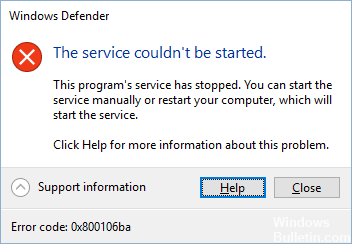
Andere gebruikers meldden ook dat Windows Defender-updates niet alleen mislukten, maar veel andere aankomende updates voor Microsoft Office, Windows Live Essentials, Skype, Microsoft Silverlight, enz. Mislukten ook. Hoewel dit probleem vaak voorkomt bij gebruikers van Windows 10, is dit ook gemeld bij eerdere besturingssystemen, waaronder Windows Vista.
In de meeste gevallen is het probleem te wijten aan het conflict met beveiligingssoftware, bijvoorbeeld Avast, Norton, Malwarebytes, enz. Dus als u de fout 0x800106ba krijgt, raden we u ten zeerste aan om de antivirus van derden volledig te stoppen of te verwijderen. Als u echter geen andere antivirus- of antimalware-programma's gebruikt, is de fout mogelijk veroorzaakt door een onlangs geïnstalleerde Windows Defender-update, maar de Windows Defender-firewall blijft verouderd. Dit kan gebeuren als de pc-gebruiker niet beschikt over de vereiste machtigingen voor de update of als sommige updatebestanden ontbreken of beschadigd zijn. Gelukkig zijn er enkele methoden die u kunt proberen om de fout Windows Defender 0x800106ba op te lossen.
Om de updatefout in de Windows Defender-definitie 800106ba op te lossen:
De Windows Defender-update installeren
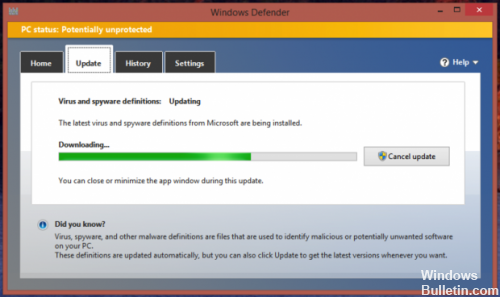
Om dit probleem op te lossen en de mislukte definitie-update succesvol te downloaden, moet u:
- Open het Start-menu.
- Klik op Instellingen.
- Klik op Update en Beveiliging.
- Klik in het linkerdeelvenster op Windows Defender.
- Blader in het rechterdeelvenster naar het gedeelte Versie-informatie en klik op Windows Defender openen om de Windows Defender Desktop-toepassing te starten.
- Navigeer naar de update in de Windows Defender-app.
- Klik op Update.
Update april 2024:
U kunt nu pc-problemen voorkomen door deze tool te gebruiken, zoals u beschermen tegen bestandsverlies en malware. Bovendien is het een geweldige manier om uw computer te optimaliseren voor maximale prestaties. Het programma repareert met gemak veelvoorkomende fouten die op Windows-systemen kunnen optreden - urenlange probleemoplossing is niet nodig als u de perfecte oplossing binnen handbereik heeft:
- Stap 1: Download PC Repair & Optimizer Tool (Windows 10, 8, 7, XP, Vista - Microsoft Gold Certified).
- Stap 2: klik op "Start scannen"Om registerproblemen met Windows te vinden die pc-problemen kunnen veroorzaken.
- Stap 3: klik op "Herstel alles"Om alle problemen op te lossen.
Stel Windows Defender in op automatisch

Als uw Windows Defender is ingesteld op Uit of Handmatig, probeert u dit in te stellen op Automatisch. Om dit te doen, moet je het doen:
- Klik op de Windows-knop, typ Services en selecteer vervolgens Services in de lijst.
- Lokaliseer Windows Defender en dubbelklik erop.
- Selecteer het starttype en stel dit in op Automatisch.
- Klik op OK om de wijzigingen op te slaan.
Gebruik de opdrachtprompt
Sommige opdrachten die u kunt uitvoeren vanaf een beheerdersprompt, kunnen u helpen dit probleem op te lossen.
Druk op de Windows-toets, klik met de rechtermuisknop op het resultaat en selecteer Als administrator uitvoeren. Of druk tegelijkertijd op de toetsen Windows en X op uw toetsenbord en selecteer Opdrachtprompt (Admin) in het menu.
Typ de volgende opdrachten bij de opdrachtprompt van de beheerder en druk na elke opdracht op Enter om ze uit te voeren. Zorg ervoor dat u wacht tot het bericht van de eerste opdracht is voltooid voordat u de tweede opdracht schrijft en uitvoert. Zorg er ook voor dat u geen typefouten maakt met de bedieningselementen.
"% PROGRAMFILES% \ Windows Defender \ MPCMDRUN.exe" -VerwijderenDefinitions -Alle
"% PROGRAMFILES% \ Windows Defender \ MPCMDRUN.exe" -SignatureUpdate
Nadat beide opdrachten zijn uitgevoerd, kunt u de opdrachtprompt sluiten.
Probeer nu updates uit te voeren; je zou dit moeten kunnen doen vanuit Windows Update en Windows Defender.
https://forums.lenovo.com/t5/Pre-Installed-Lenovo-Software/ThinkVantage-Fingerprint-HELP-HELP-HELP/td-p/697903
Expert Tip: Deze reparatietool scant de repositories en vervangt corrupte of ontbrekende bestanden als geen van deze methoden heeft gewerkt. Het werkt goed in de meeste gevallen waar het probleem te wijten is aan systeembeschadiging. Deze tool zal ook uw systeem optimaliseren om de prestaties te maximaliseren. Het kan worden gedownload door Hier klikken

CCNA, Web Developer, PC Troubleshooter
Ik ben een computer-liefhebber en een praktiserende IT-professional. Ik heb jarenlange ervaring achter de rug bij het programmeren van computers, hardware-probleemoplossing en reparatie. Ik ben gespecialiseerd in webontwikkeling en databaseontwerp. Ik heb ook een CCNA-certificering voor netwerkontwerp en probleemoplossing.

